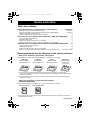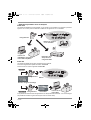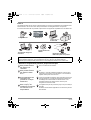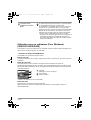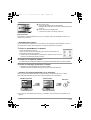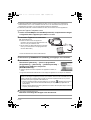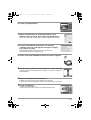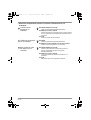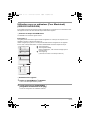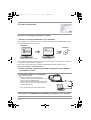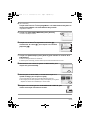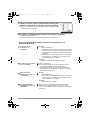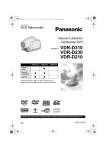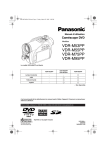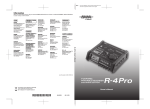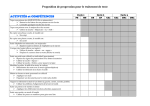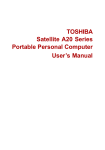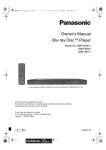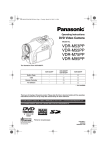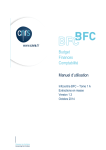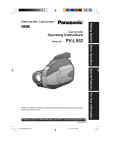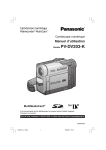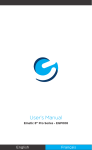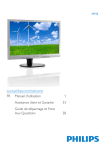Download Guide sommaire
Transcript
QSG-FRE.fm 1 ページ 2006年11月20日 月曜日 午後8時19分 Guide sommaire Table des matières Renseignements sur les disques et les cartes mémoire. . . . . . . . . ci-dessous Disques sur lesquels il est possible d’enregistrer . . . . . . . . . . . . . . . . . . . . . . . . . . . . . . . ci-dessous Cartes sur lesquelles il est possible d’enregistrer (VDR-D310/VDR-D230) . . . . . . . . . . . ci-dessous Opérations possibles avec les disques . . . . . . . . . . . . . . . . . . . . . . . . . . . . . . . . . . . . . . . . . . . . . . . 2 Questions fréquemment posées à propos des disques . . . . . . . . . . . . . . . . . . . . . . . . . . . . . . . . . . 3 Utilisation avec un ordinateur (Pour Windows) (VDR-D310/VDR-D230) . . . . 4 Contenu du disque CD-ROM fourni. . . . . . . . . . . . . . . . . . . . . . . . . . . . . . . . . . . . . . . . . . . . . . . . . . 4 Installation des logiciels . . . . . . . . . . . . . . . . . . . . . . . . . . . . . . . . . . . . . . . . . . . . . . . . . . . . . . . . . . . 5 Création d’un disque DVD-Vidéo sur un ordinateur. . . . . . . . . . . . . . . . . . . . . . . . . . . . . . . . . . . . . . 5 Questions fréquemment posées concernant l’utilisation avec un ordinateur . . . . . . . . . . . . . . . . . . 8 Utilisation avec un ordinateur (Pour Macintosh) (VDR-D310/VDR-D230) . . . 9 Contenu du disque CD-ROM fourni. . . . . . . . . . . . . . . . . . . . . . . . . . . . . . . . . . . . . . . . . . . . . . . . . . 9 Installation des logiciels . . . . . . . . . . . . . . . . . . . . . . . . . . . . . . . . . . . . . . . . . . . . . . . . . . . . . . . . . . . 9 Création d’un disque DVD-Vidéo sur un ordinateur. . . . . . . . . . . . . . . . . . . . . . . . . . . . . . . . . . . . . 10 Questions fréquemment posées concernant l’utilisation avec un ordinateur Macintosh . . . Couverture arrière Renseignements sur les disques et les cartes mémoire ¬Disques sur lesquels il est possible d’enregistrer Il est possible d’enregistrer des images animées sur un disque avec cet appareil. DVD-RAM de 8 cm (3 po)*1 Une face/double face DVD-RW de 8 cm (3 po) Une face/double face DVD-R de 8 cm (3 po) Une face/double face DVD-RAM DVD-RW DVD-R DVD-R DL*2 de 8 cm (3 po) Double couche sur une face DVD-R DL *1 Ne pas toucher la surface du disque et le protéger contre la poussière et la saleté. Pour de plus amples détails, se reporter à la section “Manipulation des disques et des cartes mémoire” du manuel d’utilisation. *2 Pour les besoins du présent manuel, les DVD-R et les DVD-R DL sont tous deux désignés par l’expression “DVD-R”. ¬Cartes sur lesquelles il est possible d’enregistrer (VDR-D310/VDR-D230) Il est possible d’enregistrer des photos sur une carte mémoire avec cet appareil. Carte mémoire SD Carte mémoire SDHC ≥ Il est recommandé d’utiliser des disques et des cartes Panasonic avec cet appareil; en effet, leur compatibilité a été vérifiée. LSQT1202 A QSG-FRE.fm 2 ページ 2006年11月20日 月曜日 午後8時19分 ¬Opérations possibles avec les disques ∫ DVD-RAM Les disques DVD-RAM sont réinscriptibles, ce qui signifie qu’il est possible d’y enregistrer à plusieurs reprises. Leur contenu peut être librement modifié sur cet appareil ou sur un ordinateur. Enregistrement Édition sur l’appareil ou un ordinateur Lecture d’un DVD-RAM un enregistreur/ lecteur DVD compatible Duplication sur le disque dur d’un enregistreur DVD ∫ DVD-RW Les disques DVD-RW peuvent être formatés de deux manières. Pour des enregistrements répétés et l’édition: format VR Pour la lecture sur d’autres appareils: format vidéo (Format\VR) Enregistrement Édition Sélection du type de formatage (Format\vidéo) Enregistrement Finalisation* Lecture sur un lecteur DVD Il est possible de refaire d’autres enregistrements sur disque DVD-RW reformaté. Lors du formatage, il est possible de modifier le type de format (format VR ou format vidéo). 2 LSQT1202 QSG-FRE.fm 3 ページ 2006年11月20日 月曜日 午後8時19分 ∫ DVD-R Les disques DVD-R dont le contenu a été enregistré au moyen de cet appareil sont compatibles avec d’autres lecteurs. Ils sont donc très utiles pour distribuer vos enregistrements à vos proches. ≥ La lecture de DVD-R DL est possible uniquement sur les appareils compatibles avec les DVD-R DL. Enregistrement Finalisation* Transfert des images sur ordinateur Lecture sur un lecteur DVD Enregistrement sur DVD-R Distribution de disques DVD-Vidéo parmi vos proches * Processus permettant la lecture d’un disque sur des appareils compatibles. Après la finalisation, le disque permet la lecture seulement; aucun enregistrement ne peut y être fait. Les disques DVD-R et DVD-RW (format vidéo) finalisés peuvent être lus comme disques DVD-Vidéo sur un lecteur DVD. ¬Questions fréquemment posées à propos des disques Est-il possible d’utiliser des disques avec cartouche? Oui, si la cartouche est enlevée. Est-il possible d’utiliser des disques à double face? Oui. Toutefois, il n’est pas possible d’enregistrer ou de lire sans interruption d’une face à l’autre du disque. Il est nécessaire d’éjecter le disque et de le retourner. Un enregistrement sans interruption est-il possible sur un disque double face? Il n’est pas possible d’enregistrer sans interruption d’une face à l’autre du disque. La durée d’enregistrement indiquée sur l’emballage est la durée totale sur les deux faces. Il est nécessaire d’éjecter le disque et de le retourner pour enregistrer sur ses deux faces. Est-il vrai qu’il n’est possible que d’enregistrer une seule fois sur un disque DVD-R? L’enregistrement peut se poursuivre jusqu’à ce que le disque soit plein. Toutefois, les données enregistrées sur un DVD-R ne peuvent être effacées. 3 LSQT1202 QSG-FRE.fm 4 ページ 2006年11月20日 月曜日 午後8時19分 La lecture est-elle possible sur un lecteur DVD? Un DVD-RW (format VR/format vidéo) ou un DVD-R finalisé sur cet appareil peut être lu sur un lecteur DVD. Un DVD-RAM ou un DVD-RW (format VR) ou un DVD-R DL peut être lu sur un enregistreur DVD ou un lecteur DVD capable de prendre en charge les disques DVD-RAM et DVDRW (format VR) ou DVD-R DL. Se reporter au manuel de l’utilisateur de l’enregistreur DVD ou du lecteur DVD utilisé. ≥ Avant d’utiliser un DVD-RW (format VR) sur d’autres appareils, il est nécessaire de le finaliser sur cet appareil. Il est possible d’enregistrer et d’éditer des images sur un disque DVD-RW (format VR) finalisé de la même manière qu’avant sa finalisation. Utilisation avec un ordinateur (Pour Windows) (VDR-D310/VDR-D230) Il est possible, au moyen du logiciel fourni sur CD-ROM, d’éditer les scènes vidéo enregistrées et de créer ainsi des montages originaux sur DVD-Vidéo. ¬Contenu du disque CD-ROM fourni Le CD-ROM fourni contient les logiciels suivants. ∫ Pilote DVD-RAM Le pilote est nécessaire pour configurer l’appareil de manière qu’il soit reconnu comme un lecteur de l’ordinateur. ∫ DVD-MovieAlbumSE Ce logiciel permet la lecture et l’édition* d’images animées enregistrées au format VR. En utilisant DVD-MovieAlbumSE avec cet appareil, il est possible d’effectuer la lecture et l’édition* sur des disques DVD-RAM et DVD-RW (format VR). Il est également possible de transférer les données exportées vers DVDfunSTUDIO. A B A Imagettes (Affichage du contenu du disque.) B Aire de lecture C Boutons d’édition* C * L’édition n’est possible que sur un DVD-RAM. ∫ DVDfunSTUDIO Ce logiciel sert à la création de disques DVD-Vidéo. Utiliser ce logiciel pour graver sur un disque DVD-Vidéo des films qui ont été édités au moyen de DVD-MovieAlbumSE. 4 LSQT1202 QSG-FRE.fm 5 ページ 2006年11月20日 月曜日 午後8時19分 A Menus DVD créés (Organiser les images animées exportées de DVD-MovieAlbumSE dans le menu DVD et éditer l’apparence du menu.) B Bouton de gravure (enregistrement) (L’écriture du contenu sur le disque s’amorce.) A B ∫ Acrobat Reader Pour afficher le manuel d’utilisation fourni (sur le CD-ROM), Adobe Acrobat Reader version 5.0 ou ultérieure est nécessaire. ¬Installation des logiciels Lors de l’installation des logiciels, ouvrir une session avec prérogatives d’administrateur ou avec un nom d’utilisateur autorisé. (Sans autorisation, consulter le gestionnaire du système.) 1 Insérer le CD-ROM dans l’ordinateur. Le film de présentation s’amorce. Cliquer sur [Pour continuer l’installation] à la fin du film de présentation, et l’écran [Menu Configuration] apparaît. ≥ Si l’écran du film de présentation ne s’affiche pas, cliquer deux fois sur l’icône du lecteur CD-ROM dans [Poste de travail]. 2 Cliquer sur le logiciel à installer. ≥ Installer d’abord le Pilote DVD-RAM, puis le logiciel DVD-MovieAlbumSE ou DVDfunSTUDIO. 3 Suivre les messages guides pour l’installer. ≥ Installation de DVD-MovieAlbumSE ou DVDfunSTUDIO: Sélectionner [NTSC (Amérique du Nord)] en tant que système de télévision. ¬Création d’un disque DVD-Vidéo sur un ordinateur Avec les logiciels DVD-MovieAlbumSE et DVDfunSTUDIO, il est possible de créer un disque DVD-Vidéo (DVD-RW/DVD-R) à partir des images enregistrées sur le caméscope. DVDfunSTUDIO DVD-MovieAlbumSE DVD-Vidéo Exportation Édition de scènes. Gravure Édition du menu DVD. ≥ Avant d’utiliser un DVD-RW (format VR) sur un ordinateur, il est nécessaire de le finaliser sur cet appareil. 5 LSQT1202 QSG-FRE.fm 6 ページ 2006年11月20日 月曜日 午後8時19分 ≥ Si DVD-MovieAlbumSE ou DVDfunSTUDIO est utilisé, ouvrir une session avec prérogatives d’administrateur avec un nom d’utilisateur autorisé. Si un nom d’utilisateur autre que celui de l’administrateur est utilisé, il ne sera pas possible d’utiliser les applications. ≥ Si DVD-MovieAlbumSE ou DVDfunSTUDIO est utilisé, fermer toutes les autres applications. ≥ Connecter l’appareil à l’adaptateur secteur. 1 Insérer un DVD-RAM ou un DVD-RW (format VR) comportant des images enregistrées dans l’appareil, puis établir le contact. 2 Connecter l’appareil à un ordinateur. A Câble USB (fourni) ≥ Insérer les fiches à fond. Ni l’appareil ni l’ordinateur ne fonctionneront adéquatement si les fiches ne sont pas insérées à fond. ≥ Ne pas utiliser de câbles USB autres que le câble fourni. (Le fonctionnement n’est pas garanti avec d’autres câbles USB.) A L’écran de sélection de la fonction USB s’affiche. 3 Sélectionner [CONNEXION PC (DISQUE)], puis appuyer sur la manette. 4 (Sur l’ordinateur) Sélectionner [démarrer] # [Tous les programmes (Programmes)] # [Panasonic] # [Caméscopes DVD] # [Caméscopes DVD], puis cliquer sur [DVD-MovieAlbum]. ≥ Si l’écran portant une brève explication de l’application s’affiche, le fermer. Le logiciel DVD-MovieAlbumSE démarre et les images enregistrées sur le disque sont affichées. Lors du démarrage de DVD-MovieAlbumSE, la boîte de dialogue [information de montage] pourrait s’afficher ou les images enregistrées pourraient ne pas s’afficher. Dans une telle éventualité, tenter de corriger la situation de la manière décrite ci-après. En présence de plusieurs lecteurs, il se pourrait qu’un lecteur autre que cet appareil ait été sélectionné. 1) Cliquer sur [Préférence] dans la boîte de dialogue ou sur le bouton ([Préférence]) situé dans le coin supérieur droit de l’écran DVD-MovieAlbumSE, puis cliquer sur l’onglet [Définition du périphérique]. 2) Dans la colonne [Sélectionner lecteur] sélectionner le lecteur dans lequel le disque a été mis en place, puis cliquer sur [OK]. 5 (Avec disque DVD-RAM seulement) Effectuer le montage des images selon les besoins. 6 LSQT1202 QSG-FRE.fm 7 ページ 2006年11月20日 月曜日 午後8時19分 6 Cliquer sur [Exportation]. 7 Établir les paramètres de l’exportation dans l’écran [Exporter tous les titres], puis cliquer sur [Démarrage]. ≥ Il est recommandé de ne pas modifier les paramétrages affichés à l’écran. 8 Lorsque l’exportation est terminée, un message s’affiche. Cocher la case [Ejecter le disque en usage.], puis cliquer sur [Oui]. DVD-MovieAlbumSE est automatiquement fermé tandis que DVDfunSTUDIO démarre automatiquement. 9 Insérer un disque DVD-RW ou DVD-R neuf dans l’appareil. 10 Lorsque l’écran [Outil de récolte] s’affiche, cliquer sur [OK]. La scène exportée est automatiquement enregistrée sur l’écran de montage de DVDfunSTUDIO. 11 Éditer le menu DVD selon les besoins. ≥ Régler le format du disque sur [8cm DVD] ou [8cm DVD DL]. ≥ Sélectionner le lecteur destinataire désiré pour l’enregistrement si nécessaire. 12 Cliquer sur [Brûler]. L’écriture du disque s’amorce. Une fois l’écriture terminée, le disque est automatiquement éjecté. 7 LSQT1202 QSG-FRE.fm 8 ページ 2006年11月20日 月曜日 午後8時19分 ¬Questions fréquemment posées concernant l’utilisation avec un ordinateur 8 La lecture est-elle possible sur un ordinateur? DVD-RAM, DVD-RW (format VR): Utiliser le logiciel DVD-MovieAlbumSE fourni. DVD-RW (format vidéo), DVD-R: Finaliser le disque sur cet appareil puis en faire la lecture avec un logiciel de lecture DVD-Vidéo disponible dans le commerce. Carte SD: Utiliser un logiciel de visionnement. L’édition est-elle possible sur un ordinateur? DVD-RAM: Utiliser le logiciel DVD-MovieAlbumSE fourni. DVD-RW (format VR), DVD-RW (format vidéo), DVD-R: L’édition n’est pas possible sur un ordinateur. Est-il possible de copier des données sur un ordinateur? DVD-RAM, DVD-RW (format VR): Utiliser l’outil Instrument de copie disque VR ou la fonction d’exportation de fichiers du logiciel DVD-MovieAlbumSE. DVD-RW (format vidéo), DVD-R: Il n’est pas possible de copier les données sur un ordinateur. Carte SD: Effectuer la copie avec Explorateur Windows. LSQT1202 QSG-FRE.fm 9 ページ 2006年11月20日 月曜日 午後8時19分 Utilisation avec un ordinateur (Pour Macintosh) (VDR-D310/VDR-D230) Il est possible d’importer des images animées enregistrées sur cet appareil sur un ordinateur à l’aide des logiciels fournis et de créer ainsi des disques DVD-Vidéo originaux. ¬Contenu du disque CD-ROM fourni Le CD-ROM fourni contient le logiciel suivant. ∫ ImageMixer 3 Ce logiciel permet de lire des images animées enregistrées sur un disque, d’en importer sur un ordinateur, de créer un disque DVD-Vidéo, etc. Utiliser ce logiciel pour graver sur un disque DVD-Vidéo des films enregistrés sur cet appareil. ≥ Pour créer un disque DVD-Vidéo, un lecteur DVD-RW/DVD-R/+RW/+R séparé est requis. A A Touche [Importer] B Touche [Liste de DVD] (Dans la bibliothèque, créer une liste d’images pour le nouveau DVD.) C Touche [Écrire] (L’écriture du contenu sur le disque s’amorce.) B C ¬Installation des logiciels 1 Insérer le CD-ROM dans l’ordinateur. L’icône du CD-ROM [PANASONIC] s’affiche. 2 Cliquer deux fois sur [PANASONIC] # [ImageMixer3forDVDPalmcorder.pkg]. L’écran de configuration de l’installation s’affiche. 9 LSQT1202 QSG-FRE.fm 10 ページ 2006年11月20日 月曜日 午後8時19分 3 Cliquer sur [Continuer]. 4 Suivre les messages guides pour l’installer. ¬Création d’un disque DVD-Vidéo sur un ordinateur Avec ImageMixer 3, il est possible de créer un disque DVD-Vidéo (disque DVD-RW/DVD-R) à partir des images enregistrées sur cet appareil. ImageMixer 3 DVD-Vidéo Écriture Importation des images animées. Créer une liste. ≥ Avant d’utiliser un DVD-RW (format VR), DVD-RW (format vidéo) ou un DVD-R sur un ordinateur, il est nécessaire de les finaliser sur l’appareil. ≥ Pour créer un disque DVD-Vidéo, un lecteur DVD-RW/DVD-R/+RW/+R séparé est requis. ≥ Connecter l’appareil à l’adaptateur secteur. 1 Insérer un disque comportant des images enregistrées dans l’appareil, puis établir le contact. 2 Connecter l’appareil à un ordinateur. A Câble USB (fourni) ≥ Insérer les fiches à fond. Ni l’appareil ni l’ordinateur ne fonctionneront adéquatement si les fiches ne sont pas insérées à fond. ≥ Ne pas utiliser de câbles USB autres que le câble fourni. (Le fonctionnement n’est pas garanti avec d’autres câbles USB.) A L’écran de sélection de la fonction USB s’affiche. 3 Sélectionner [CONNEXION PC (DISQUE)], puis appuyer sur la manette. 10 LSQT1202 QSG-FRE.fm 11 ページ 4 2006年11月20日 月曜日 午後8時19分 (Sur l’ordinateur) Cliquer deux fois sur l’icône [ImageMixer 3 for DVD Palmcorder] dans le dossier [ImageMixer 3 for DVD Palmcorder] installé. ImageMixer 3 démarre. 5 Cliquer sur [DVD-RAM LMXK1987] dans [Source]. Le contenu du disque s’affiche. 6 Cliquer sur la date d’enregistrement désirée (A), sélectionner la scène (B), puis cliquer sur la touche [Importer] (C). A B C 7 Cliquer sur [Bibliothèque] dans [Source] pour afficher le contenu de la bibliothèque. ≥ Éditer les images animées si nécessaire. ≥ Grâce à [Liste combinée], plusieurs scènes peuvent être associées dans un titre. 8 Sélectionner les scènes à ajouter au DVD-Vidéo, puis cliquer sur [Liste de DVD]. 9 Sélectionner le menu DVD, le format du disque et la qualité d’image, puis cliquer sur [OK]. Une nouvelle liste est créée sous [Liste de DVD] dans [Source]. ≥ Des images peuvent être ajoutées au disque à composer par un glisserdéplacer des fichiers de la bibliothèque à la liste créée. 10 Préparer un lecteur/graveur DVD-RW/DVD-R/rRW/rR, puis insérer un disque neuf dans le lecteur. 11 LSQT1202 QSG-FRE.fm 12 ページ 2006年11月20日 月曜日 午後8時19分 11 Cliquer sur la liste créée à l’étape 9 dans [Source] pour afficher le contenu de la liste, puis cliquer sur [Écrire]. ≥ Vérifier que la taille des données ne dépasse pas la capacité du disque sur lequel elles seront gravées. 12 Procéder au paramétrage de l’écriture, puis cliquer sur [Créer]. L’écriture du disque s’amorce. ≥ Selon la quantité de données, l’écriture peut prendre un certain temps. ¬Questions fréquemment posées concernant l’utilisation avec un ordinateur Macintosh La lecture est-elle possible sur un ordinateur? Disques: Utiliser ImageMixer 3. ≥ La lecture d’un DVD-RW (format vidéo) ou d’un DVD-R est possible dans un système d’exploitation standard ou un logiciel de lecture de DVD-Vidéo disponible dans le commerce. ≥ Avant d’utiliser un DVD-RW (format VR), un DVD-RW (format vidéo) ou un DVD-R sur un ordinateur, il doit avoir été finalisé sur cet appareil. Carte SD: Utiliser un logiciel de visualisation de photos. L’édition est-elle possible sur un ordinateur? Utiliser ImageMixer 3. ≥ Les images animées qui ont été enregistrées dans la bibliothèque ImageMixer 3 peuvent être éditées. ≥ Avant d’utiliser un DVD-RW (format VR), un DVD-RW (format vidéo) ou un DVD-R sur un ordinateur, il doit avoir été finalisé sur cet appareil. Est-il possible de transférer des données à un ordinateur? Disques: Utiliser ImageMixer 3. ≥ Avant d’utiliser un DVD-RW (format VR), un DVD-RW (format vidéo) ou un DVD-R sur un ordinateur, il doit avoir été finalisé sur cet appareil. Carte SD: Faire la copie avec le Finder. L’icône DVD-RAM ou DVD-RW (format VR) n’est pas affichée. Quelle version du système d’exploitation Mac OS X est utilisée? Si une version antérieure à v10.3.x est utilisée, l’icône n’est pas affichée même si le disque est reconnu par l’ordinateur.